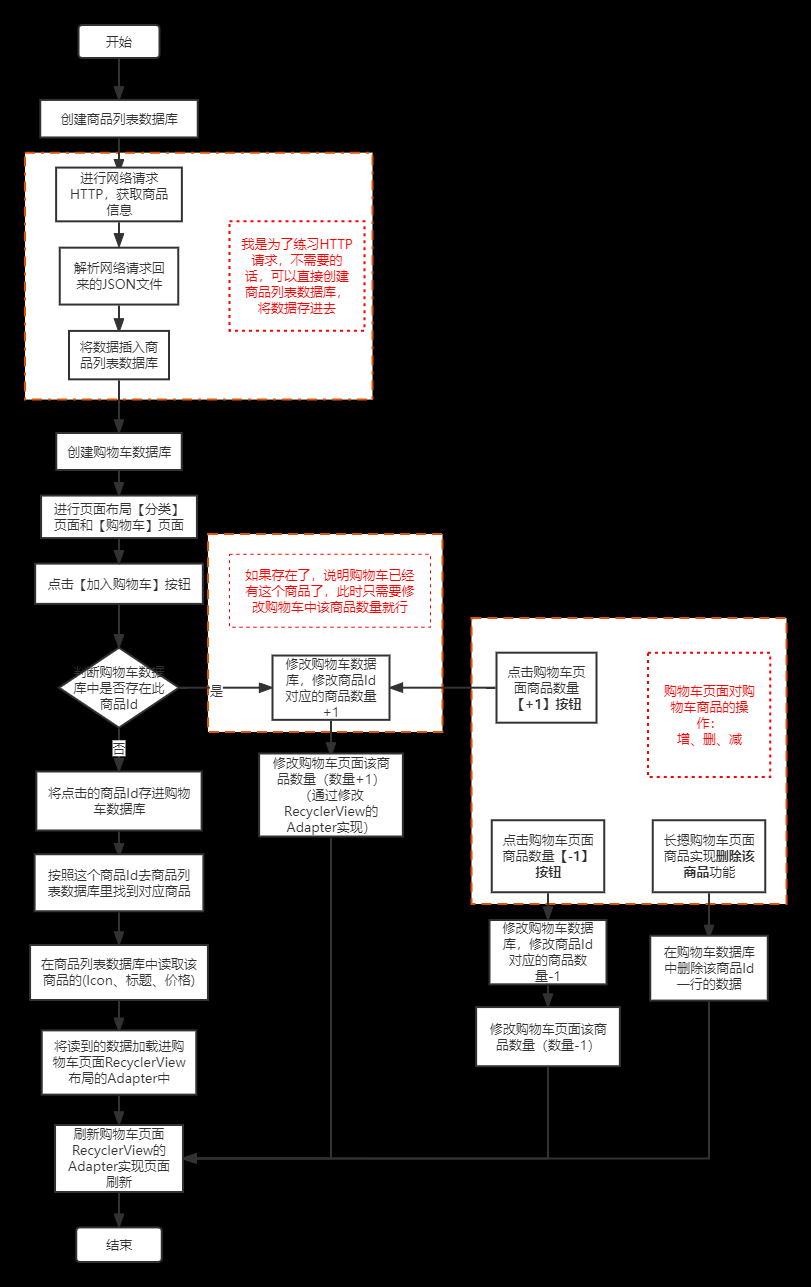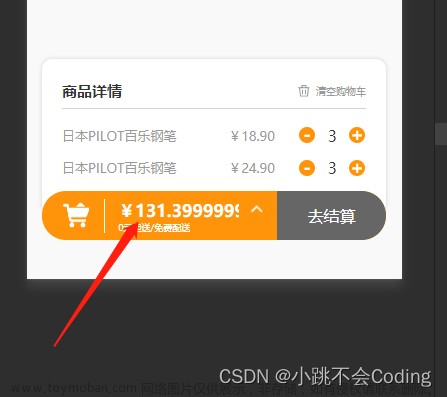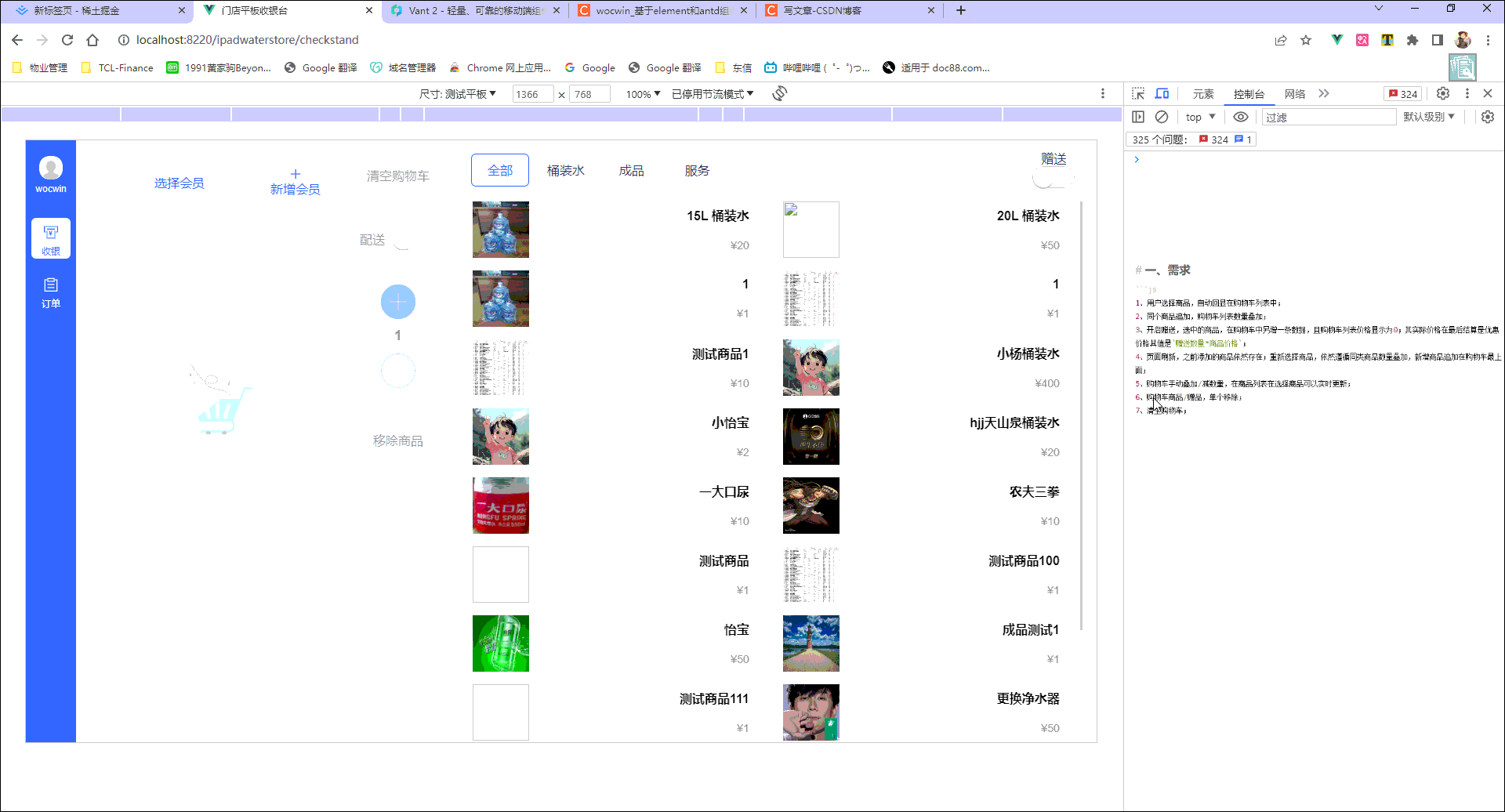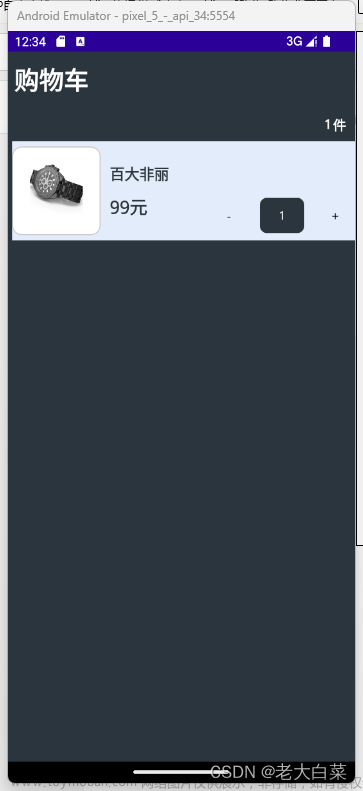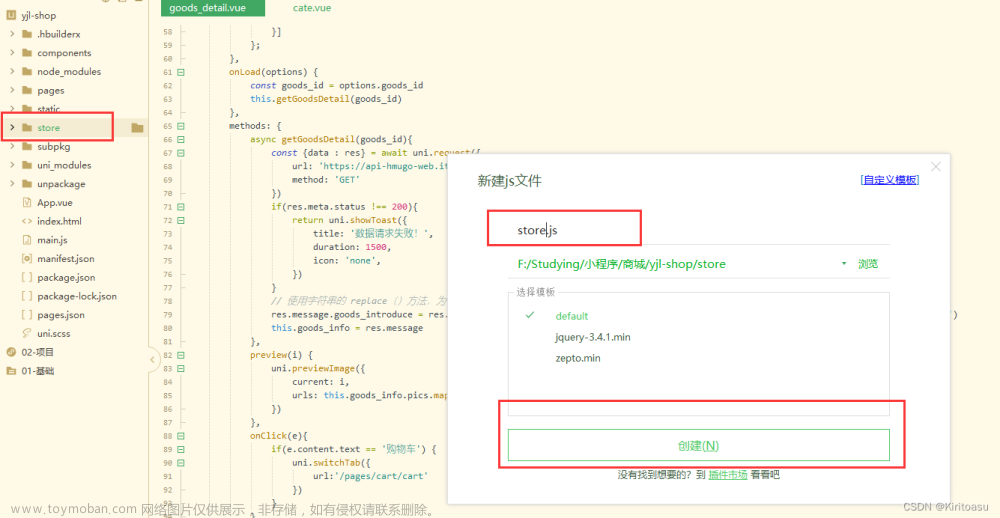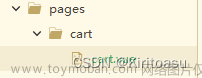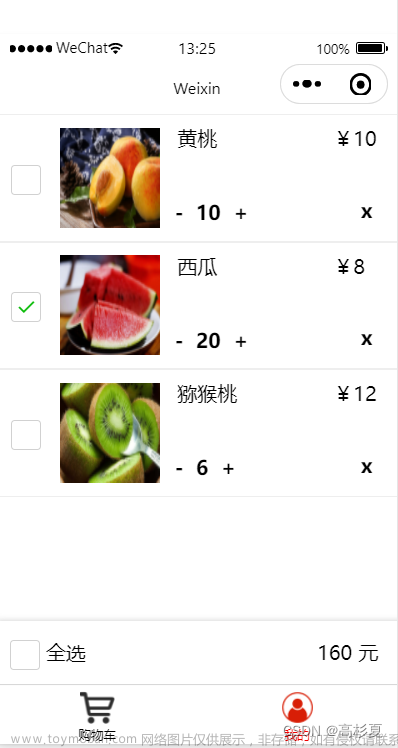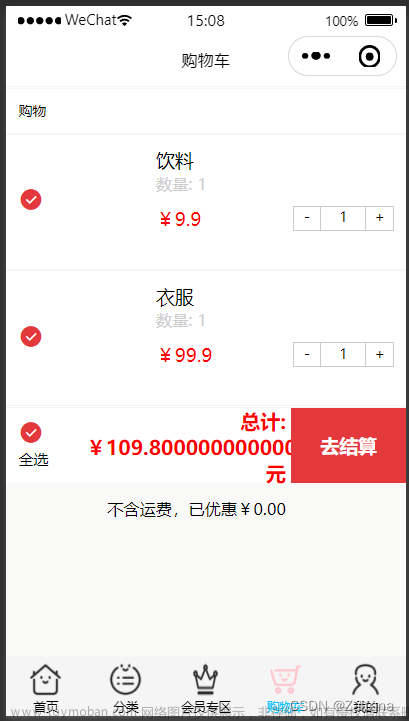购物车程序实现教程
在本教程中,我们将实现一个购物车程序,实现在界面中以列表的形式显示购物车的商品信息。商品信息包含商品名称,价格和数量,并能实现对应的增删改查操作。我们将使用 Android Studio 和 SQLite 数据库来完成这个任务。
程序运行截图
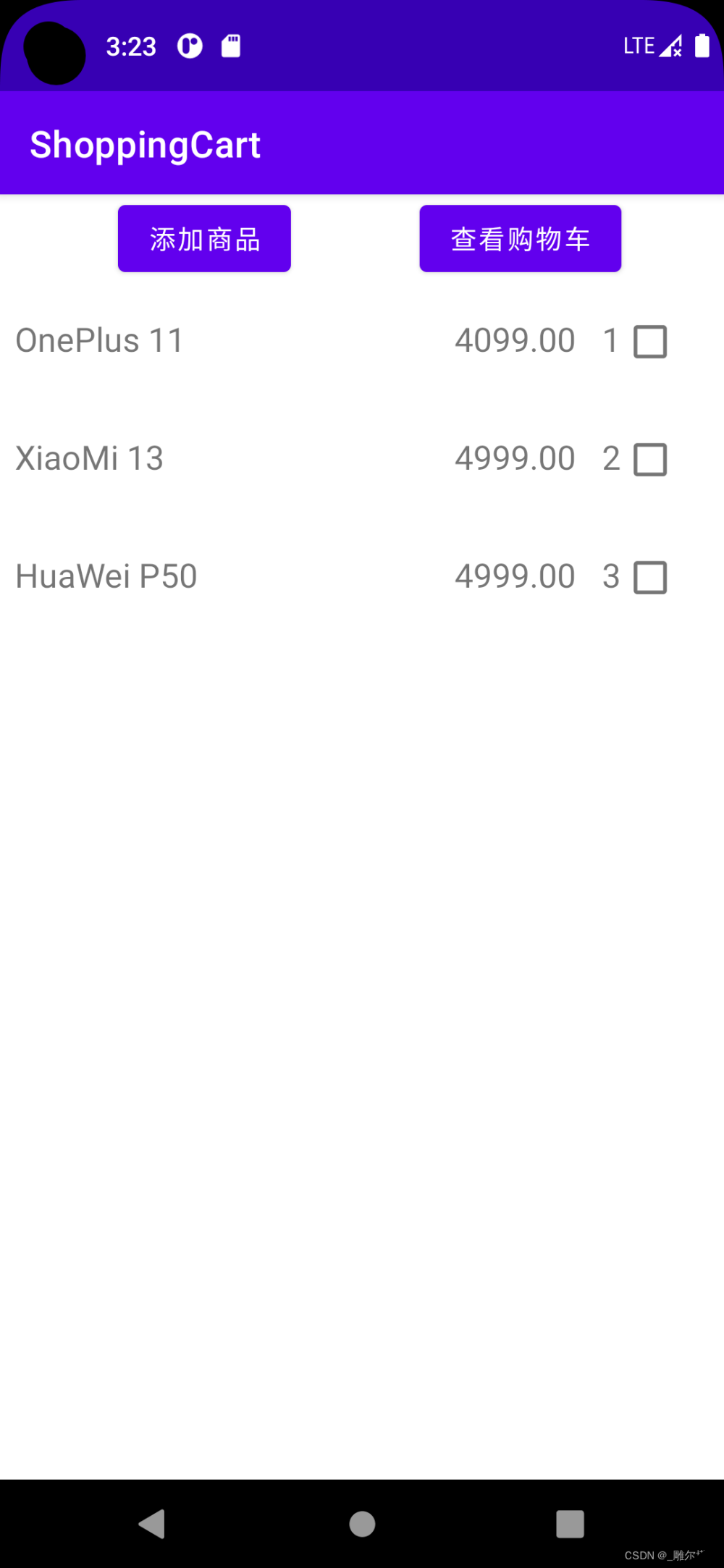
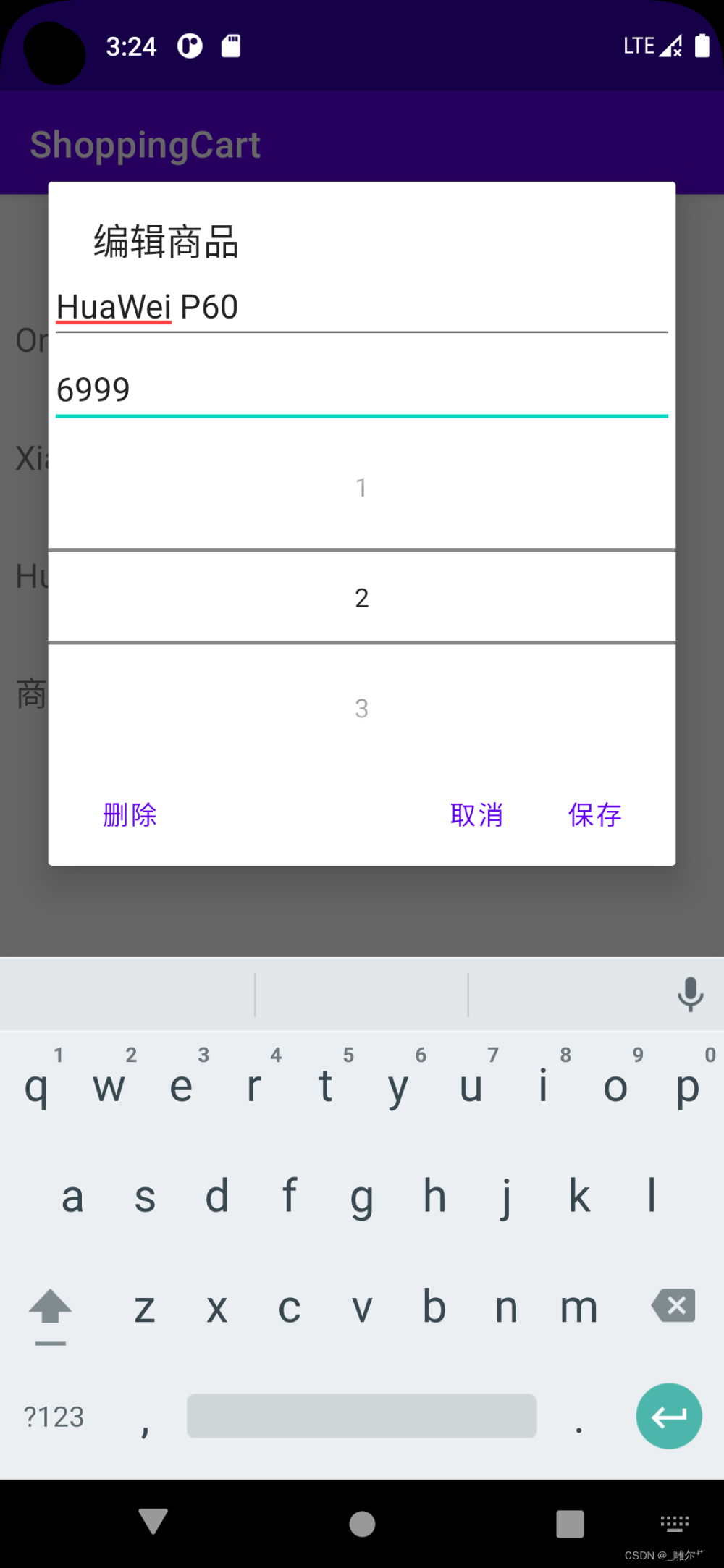

程序设计与说明
我们的购物车程序由以下四个主要类组成:
- MainActivity
- ProductAdapter
- Product
- ProductDBHelper
MainActivity
MainActivity 是应用程序的主界面,负责展示购物车内的商品列表,并提供商品的增删改查操作。
主要方法和功能:
-
onCreate(): 初始化界面和设置相应的事件监听器。 -
addPredefinedProducts(): 向数据库添加预定义的商品数据。 -
addProduct(): 添加新商品到购物车。 -
loadProducts(): 从数据库加载购物车内的商品列表并更新 RecyclerView。 -
onProductClick(): 处理商品点击事件,用于弹出编辑商品信息的对话框。 -
showEditProductDialog(): 显示用于编辑商品信息的对话框。
package com.example.shoppingcart;
import android.content.ContentValues;
import android.content.SharedPreferences;
import android.database.Cursor;
import android.database.sqlite.SQLiteDatabase;
import android.os.Bundle;
import android.view.View;
import android.widget.Button;
import android.widget.Toast;
import androidx.appcompat.app.AppCompatActivity;
import androidx.recyclerview.widget.LinearLayoutManager;
import androidx.recyclerview.widget.RecyclerView;
import java.util.ArrayList;
import java.util.List;
import java.util.Locale;
import android.app.AlertDialog;
import android.content.DialogInterface;
import android.widget.EditText;
import android.widget.LinearLayout;
import android.widget.NumberPicker;
public class MainActivity extends AppCompatActivity implements ProductAdapter.OnProductClickListener {
private List<Product> productList = new ArrayList<>();
private ProductAdapter productAdapter;
private ProductDBHelper dbHelper;
@Override
protected void onCreate(Bundle savedInstanceState) {
super.onCreate(savedInstanceState);
setContentView(R.layout.activity_main);
dbHelper = new ProductDBHelper(this);
SharedPreferences sharedPreferences = getSharedPreferences("ShoppingCartPreferences", MODE_PRIVATE);
boolean isFirstRun = sharedPreferences.getBoolean("isFirstRun", true);
if (isFirstRun) {
addPredefinedProducts();
SharedPreferences.Editor editor = sharedPreferences.edit();
editor.putBoolean("isFirstRun", false);
editor.apply();
}
RecyclerView shoppingCartList = findViewById(R.id.shopping_cart_list);
shoppingCartList.setLayoutManager(new LinearLayoutManager(this));
productAdapter = new ProductAdapter(productList, this);
shoppingCartList.setAdapter(productAdapter);
Button addItemButton = findViewById(R.id.add_item_button);
addItemButton.setOnClickListener(new View.OnClickListener() {
@Override
public void onClick(View v) {
addProduct();
}
});
Button viewCartButton = findViewById(R.id.view_cart_button);
viewCartButton.setOnClickListener(new View.OnClickListener() {
@Override
public void onClick(View v) {
showCartDialog();
}
});
loadProducts();
}
private void addPredefinedProducts() {
SQLiteDatabase db = dbHelper.getWritableDatabase();
// 商品列表
List<Product> predefinedProducts = new ArrayList<>();
predefinedProducts.add(new Product("iPhone 13", 1099.00, 1));
predefinedProducts.add(new Product("Samsung Galaxy S22", 999.00, 1));
predefinedProducts.add(new Product("Google Pixel 6", 899.00, 1));
for (Product product : predefinedProducts) {
ContentValues values = new ContentValues();
values.put(ProductDBHelper.COLUMN_NAME, product.getName());
values.put(ProductDBHelper.COLUMN_PRICE, product.getPrice());
values.put(ProductDBHelper.COLUMN_QUANTITY, product.getQuantity());
long newRowId = db.insert(ProductDBHelper.TABLE_NAME, null, values);
if (newRowId == -1) {
Toast.makeText(this, "添加商品失败", Toast.LENGTH_SHORT).show();
}
}
}
private void addProduct() {
SQLiteDatabase db = dbHelper.getWritableDatabase();
ContentValues values = new ContentValues();
values.put(ProductDBHelper.COLUMN_NAME, "商品" + (productList.size() + 1));
values.put(ProductDBHelper.COLUMN_PRICE, 9.99);
values.put(ProductDBHelper.COLUMN_QUANTITY, 1);
long newRowId = db.insert(ProductDBHelper.TABLE_NAME, null, values);
if (newRowId != -1) {
loadProducts();
Toast.makeText(this, "商品已添加", Toast.LENGTH_SHORT).show();
} else {
Toast.makeText(this, "添加商品失败", Toast.LENGTH_SHORT).show();
}
}
private void loadProducts() {
productList.clear();
SQLiteDatabase db = dbHelper.getReadableDatabase();
String[] projection = {
ProductDBHelper.COLUMN_ID,
ProductDBHelper.COLUMN_NAME,
ProductDBHelper.COLUMN_PRICE,
ProductDBHelper.COLUMN_QUANTITY
};
Cursor cursor = db.query(
ProductDBHelper.TABLE_NAME,
projection,
null,
null,
null,
null,
null
);
while (cursor.moveToNext()) {
String name = cursor.getString(cursor.getColumnIndex(ProductDBHelper.COLUMN_NAME));
double price = cursor.getDouble(cursor.getColumnIndex(ProductDBHelper.COLUMN_PRICE));
int quantity = cursor.getInt(cursor.getColumnIndex(ProductDBHelper.COLUMN_QUANTITY));
int id = cursor.getInt(cursor.getColumnIndex(ProductDBHelper.COLUMN_ID));
productList.add(new Product(id, name, price, quantity));
}
cursor.close();
productAdapter.notifyDataSetChanged();
}
@Override
public void onProductClick(Product product) {
showEditProductDialog(product);
}
private void showEditProductDialog(final Product product) {
AlertDialog.Builder builder = new AlertDialog.Builder(this);
builder.setTitle("编辑商品");
LinearLayout layout = new LinearLayout(this);
layout.setOrientation(LinearLayout.VERTICAL);
final EditText nameEditText = new EditText(this);
nameEditText.setText(product.getName());
layout.addView(nameEditText);
final EditText priceEditText = new EditText(this);
priceEditText.setText(String.valueOf(product.getPrice()));
layout.addView(priceEditText);
final NumberPicker quantityPicker = new NumberPicker(this);
quantityPicker.setMinValue(1);
quantityPicker.setMaxValue(100);
quantityPicker.setValue(product.getQuantity());
layout.addView(quantityPicker);
builder.setView(layout);
builder.setPositiveButton("保存", new DialogInterface.OnClickListener() {
@Override
public void onClick(DialogInterface dialog, int which) {
String newName = nameEditText.getText().toString();
double newPrice = Double.parseDouble(priceEditText.getText().toString());
int newQuantity = quantityPicker.getValue();
Product updatedProduct = new Product(product.getId(), newName, newPrice, newQuantity);
dbHelper.updateProduct(updatedProduct);
loadProducts();
}
});
builder.setNegativeButton("取消", new DialogInterface.OnClickListener() {
@Override
public void onClick(DialogInterface dialog, int which) {
dialog.cancel();
}
});
builder.setNeutralButton("删除", new DialogInterface.OnClickListener() {
@Override
public void onClick(DialogInterface dialog, int which) {
dbHelper.deleteProduct(product.getId());
loadProducts();
}
});
builder.show();
}
private void showCartDialog() {
AlertDialog.Builder builder = new AlertDialog.Builder(this);
builder.setTitle("购物车");
StringBuilder cartItems = new StringBuilder();
double total = 0;
for (Product product : productList) {
if (product.isSelected()) {
cartItems.append(product.getName())
.append(" x ")
.append(product.getQuantity())
.append(" = ")
.append(String.format(Locale.getDefault(), "%.2f", product.getPrice() * product.getQuantity()))
.append("\n");
total += product.getPrice() * product.getQuantity();
}
}
cartItems.append("\n总计:").append(String.format(Locale.getDefault(), "%.2f", total));
builder.setMessage(cartItems.toString());
builder.setPositiveButton("确定", (dialog, which) -> dialog.dismiss());
builder.setNegativeButton("清空购物车", (dialog, which) -> {
for (Product product : productList) {
product.setSelected(false);
}
productAdapter.notifyDataSetChanged();
dialog.dismiss();
});
builder.show();
}
}
ProductAdapter
ProductAdapter 是一个自定义的 RecyclerView.Adapter,负责将商品数据与 RecyclerView 中的视图进行绑定。
主要方法和功能:
-
onCreateViewHolder(): 创建 ViewHolder,用于承载商品视图。 -
onBindViewHolder(): 将商品数据与视图进行绑定。 -
getItemCount(): 返回购物车内商品的数量。 -
OnProductClickListener: 定义一个接口,用于处理商品点击事件。
package com.example.shoppingcart;
import android.view.LayoutInflater;
import android.view.View;
import android.view.ViewGroup;
import android.widget.CheckBox;
import android.widget.TextView;
import androidx.annotation.NonNull;
import androidx.recyclerview.widget.RecyclerView;
import java.util.List;
import java.util.Locale;
public class ProductAdapter extends RecyclerView.Adapter<ProductAdapter.ViewHolder> {
private List<Product> productList;
private OnProductClickListener onProductClickListener;
public ProductAdapter(List<Product> productList, OnProductClickListener onProductClickListener) {
this.productList = productList;
this.onProductClickListener = onProductClickListener;
}
@NonNull
@Override
public ViewHolder onCreateViewHolder(@NonNull ViewGroup parent, int viewType) {
View view = LayoutInflater.from(parent.getContext()).inflate(R.layout.product_item, parent, false);
return new ViewHolder(view, onProductClickListener);
}
@Override
public void onBindViewHolder(@NonNull ViewHolder holder, int position) {
Product product = productList.get(position);
holder.nameTextView.setText(product.getName());
holder.priceTextView.setText(String.format(Locale.getDefault(), "%.2f", product.getPrice()));
holder.quantityTextView.setText(String.valueOf(product.getQuantity()));
holder.selectedCheckbox.setChecked(product.isSelected());
// Handle checkbox click
holder.selectedCheckbox.setOnClickListener(new View.OnClickListener() {
@Override
public void onClick(View v) {
product.setSelected(!product.isSelected());
}
});
}
@Override
public int getItemCount() {
return productList.size();
}
public interface OnProductClickListener {
void onProductClick(Product product);
}
public class ViewHolder extends RecyclerView.ViewHolder implements View.OnClickListener {
public TextView nameTextView;
public TextView priceTextView;
public TextView quantityTextView;
CheckBox selectedCheckbox;
public ViewHolder(View itemView, OnProductClickListener onProductClickListener) {
super(itemView);
nameTextView = itemView.findViewById(R.id.product_name);
priceTextView = itemView.findViewById(R.id.product_price);
quantityTextView = itemView.findViewById(R.id.product_quantity);
itemView.setOnClickListener(this);
selectedCheckbox = itemView.findViewById(R.id.product_selected_checkbox);
}
@Override
public void onClick(View v) {
if (onProductClickListener != null) {
onProductClickListener.onProductClick(productList.get(getAdapterPosition()));
}
}
}
}
Product
Product 类表示购物车内的商品,包含商品的基本信息,如 ID、名称、价格和数量。
主要方法和功能:
- 构造函数: 初始化商品实例。
- Getter 和 Setter 方法: 访问和修改商品属性。
package com.example.shoppingcart;
public class Product {
private int id;
private String name;
private double price;
private int quantity;
private boolean selected;
public Product(int id, String name, double price, int quantity) {
this.id = id;
this.name = name;
this.price = price;
this.quantity = quantity;
}
public Product(String name, double price, int quantity) {
this.name = name;
this.price = price;
this.quantity = quantity;
}
public int getId() {
return id;
}
public void setId(int id) {
this.id = id;
}
public String getName() {
return name;
}
public void setName(String name) {
this.name = name;
}
public double getPrice() {
return price;
}
public void setPrice(double price) {
this.price = price;
}
public int getQuantity() {
return quantity;
}
public void setQuantity(int quantity) {
this.quantity = quantity;
}
public boolean isSelected() {
return selected;
}
public void setSelected(boolean selected) {
this.selected = selected;
}
}
ProductDBHelper
ProductDBHelper 是一个自定义的 SQLiteOpenHelper 类,负责管理商品数据的数据库操作,如创建表、更新表、查询数据、更新数据和删除数据。
主要方法和功能:
-
onCreate(): 创建商品表。 -
onUpgrade(): 删除旧的商品表,并重新创建。 -
updateProduct(): 更新商品信息。 -
deleteProduct(): 删除商品。
package com.example.shoppingcart;
import android.content.ContentValues;
import android.content.Context;
import android.database.sqlite.SQLiteDatabase;
import android.database.sqlite.SQLiteOpenHelper;
public class ProductDBHelper extends SQLiteOpenHelper {
private static final String DATABASE_NAME = "shopping_cart.db";
private static final int DATABASE_VERSION = 1;
public static final String TABLE_NAME = "products";
public static final String COLUMN_ID = "id";
public static final String COLUMN_NAME = "name";
public static final String COLUMN_PRICE = "price";
public static final String COLUMN_QUANTITY = "quantity";
private static final String SQL_CREATE_ENTRIES =
"CREATE TABLE " + TABLE_NAME + " (" +
COLUMN_ID + " INTEGER PRIMARY KEY AUTOINCREMENT," +
COLUMN_NAME + " TEXT," +
COLUMN_PRICE + " REAL," +
COLUMN_QUANTITY + " INTEGER)";
private static final String SQL_DELETE_ENTRIES =
"DROP TABLE IF EXISTS " + TABLE_NAME;
public ProductDBHelper(Context context) {
super(context, DATABASE_NAME, null, DATABASE_VERSION);
}
@Override
public void onCreate(SQLiteDatabase db) {
db.execSQL(SQL_CREATE_ENTRIES);
}
@Override
public void onUpgrade(SQLiteDatabase db, int oldVersion, int newVersion) {
db.execSQL(SQL_DELETE_ENTRIES);
onCreate(db);
}
public int updateProduct(Product product) {
SQLiteDatabase db = getWritableDatabase();
ContentValues values = new ContentValues();
values.put(COLUMN_NAME, product.getName());
values.put(COLUMN_PRICE, product.getPrice());
values.put(COLUMN_QUANTITY, product.getQuantity());
String selection = COLUMN_ID + " = ?";
String[] selectionArgs = {String.valueOf(product.getId())};
return db.update(TABLE_NAME, values, selection, selectionArgs);
}
public int deleteProduct(int productId) {
SQLiteDatabase db = getWritableDatabase();
String selection = COLUMN_ID + " = ?";
String[] selectionArgs = {String.valueOf(productId)};
return db.delete(TABLE_NAME, selection, selectionArgs);
}
}
总结
通过这四个类的协同工作,实现了购物车程序的核心功能。具体来说,MainActivity 负责展示商品列表和操作界面,ProductAdapter 负责将商品数据绑定到视图上,Product 类表示购物车中的商品,而 ProductDBHelper 负责对商品数据进行增删改查操作。希望本教程对你有所帮助!文章来源:https://www.toymoban.com/news/detail-766266.html
源码
源码地址
转载请标注,希望点个订阅!文章来源地址https://www.toymoban.com/news/detail-766266.html
到了这里,关于购物车程序实现教程的文章就介绍完了。如果您还想了解更多内容,请在右上角搜索TOY模板网以前的文章或继续浏览下面的相关文章,希望大家以后多多支持TOY模板网!